फ़ोन हब का उपयोग करके फ़ोन को Chromebook से कैसे कनेक्ट करें
पता करने के लिए क्या
- दोनों उपकरणों पर ब्लूटूथ सक्षम करें, चुनें फ़ोन टास्कबार में आइकन, फिर चुनें शुरू हो जाओ फोन हब स्थापित करने के लिए।
- एक बार कनेक्ट होने के बाद, चुनें फ़ोन फोन हब लाने के लिए आइकन। को चुनिए सेटिंग गियर अधिक विकल्पों के लिए।
- फ़ाइलें ऐप का उपयोग करके फ़ाइलों को त्वरित रूप से स्थानांतरित करने के लिए, अपने उपकरणों को एक यूएसबी केबल से कनेक्ट करें और अपने फोन के आंतरिक संग्रहण तक पहुंच की अनुमति दें।
यह आलेख बताता है कि फ़ोन हब का उपयोग करके फ़ोन को Chromebook से कैसे कनेक्ट किया जाए। निर्देश Android 5.1 और उसके बाद वाले वर्शन पर चलने वाले फ़ोन पर लागू होते हैं।
मैं अपने Android फ़ोन को अपने Chromebook से कैसे कनेक्ट करूं?
आप अपने उपकरणों को ब्लूटूथ या यूएसबी केबल के माध्यम से कनेक्ट कर सकते हैं। यदि आप अपने Chromebook पर अपने फ़ोन के बारे में अपनी सूचनाएं, संदेश और अन्य जानकारी देखना चाहते हैं, तो आपको फ़ोन हब सेट करने के लिए ब्लूटूथ का उपयोग करना होगा।
मैं ब्लूटूथ के माध्यम से अपने फ़ोन को अपने Chromebook से कैसे कनेक्ट करूं?
फ़ोन हब सेट करने के लिए इन चरणों का पालन करें ताकि आप अपने Android फ़ोन को अपने Chromebook पर एक्सेस कर सकें:
अपने Android डिवाइस पर, स्क्रीन के ऊपर से नीचे की ओर स्वाइप करें और सुनिश्चित करें ब्लूटूथ त्वरित सेटिंग्स मेनू में सक्षम है।
-
अपने Chromebook पर, चुनें समय स्क्रीन के निचले-दाएं कोने में, फिर सुनिश्चित करें ब्लूटूथ सक्षम किया गया है।
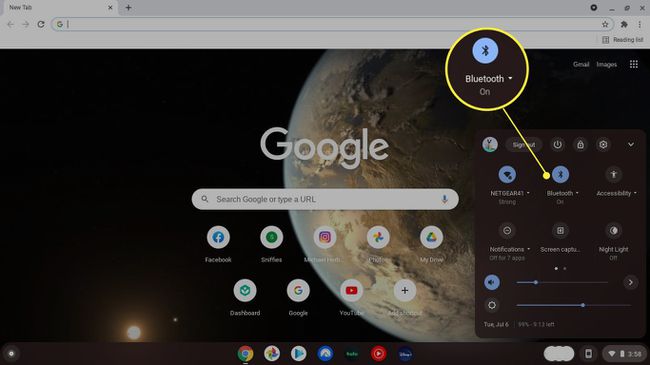
यदि निचला टास्कबार छिपा हुआ है, तो उसे ऊपर लाने के लिए स्क्रीन के निचले भाग पर टैप करें या क्लिक करें।
-
को चुनिए फ़ोन टास्कबार में आइकन।
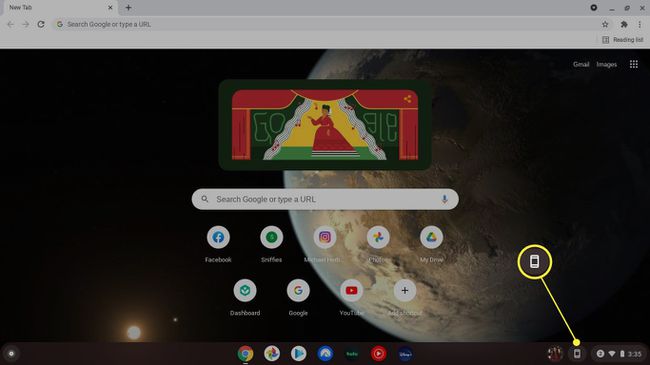
-
चुनते हैं शुरू हो जाओ पॉप-अप विंडो में।

-
अंतर्गत डिवाइस का पता चला, सुनिश्चित करें कि आपका फ़ोन चुना गया है, फिर चुनें स्वीकार करें और जारी रखें.
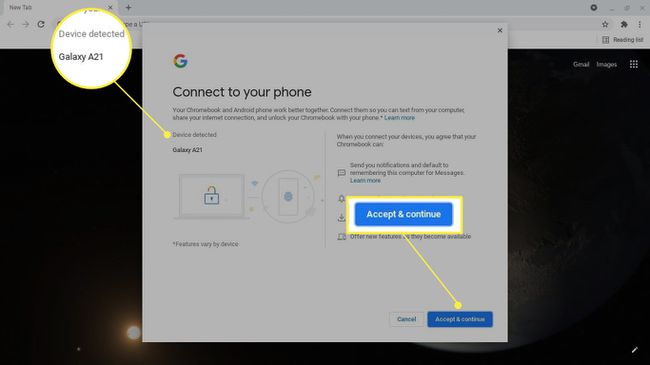
यदि आपका Chromebook आपके कार्यालय या विद्यालय द्वारा प्रशासित है, तो हो सकता है कि आपके पास अपना फ़ोन कनेक्ट करने का विकल्प न हो।
-
अपना Google खाता पासवर्ड दर्ज करें।
आपका Chromebook और Android एक ही Google खाते से लिंक होना चाहिए।
-
चुनते हैं किया हुआ. आपका Android फ़ोन अब आपके Chromebook से कनेक्ट हो गया है।

-
को चुनिए फ़ोन फोन हब लाने के लिए टास्कबार में आइकन। अगर आपको अपने फ़ोन की जानकारी दिखाई नहीं दे रही है, तो टैप करें समायोजन (गियर निशान)।

-
चुनते हैं फोन हब इसे सक्षम करने के लिए। यहां से, आप स्मार्ट लॉक, इंस्टेंट टेथरिंग, नोटिफिकेशन और मैसेज जैसी अन्य सुविधाओं को सक्षम कर सकते हैं।

अपने फ़ोन और अपने Chromebook को अनलिंक करने के लिए, यहां जाएं समायोजन > जुड़ी हुई डिवाइसेज, अपना Android चुनें, फिर चुनें फ़ोन भूल जाओ.
क्या मैं USB के माध्यम से अपने फ़ोन को अपने Chromebook से कनेक्ट कर सकता/सकती हूं?
आप USB केबल का उपयोग करके अपने Chromebook और अपने Android के बीच फ़ाइलों को तेज़ी से स्थानांतरित कर सकते हैं, लेकिन आप इस तरह फ़ोन हब सुविधाओं का लाभ नहीं उठा सकते हैं। जब आप कनेक्शन बनाते हैं, तो अपने आंतरिक संग्रहण तक पहुंच की अनुमति देने के लिए अपने फोन पर पॉप-अप अधिसूचना का चयन करें।
आपके फ़ोन की इंटरनल स्टोरेज दिखाने के लिए Files ऐप खुल जाएगा। यदि यह स्वचालित रूप से प्रकट नहीं होता है, तो फ़ाइलें ऐप खोलें और बाएं साइडबार में अपने Android का मॉडल नंबर चुनें। यहां से, आप दोनों उपकरणों पर फ़ोल्डरों के बीच फ़ाइलों को क्लिक-एंड-ड्रैग या कॉपी-पेस्ट कर सकते हैं। यदि आपके फ़ोन में SD कार्ड है, तो उसका अपना फ़ोल्डर होगा।
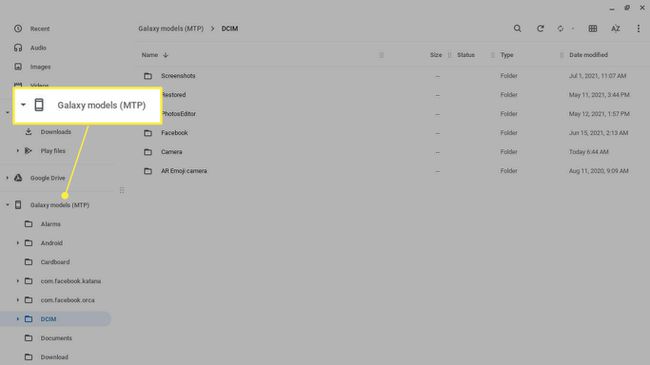
फ़ोन हब का उपयोग कैसे करें
को चुनिए फ़ोन फ़ोन हब लाने के लिए निचले टास्कबार में आइकन। फ़ोन हब से, आप अपने Android की सिग्नल क्षमता और बैटरी जीवन के साथ-साथ आपके द्वारा खोले गए सभी Google Chrome टैब देखेंगे।
आप अपने फोन को हॉटस्पॉट, साइलेंस या अनम्यूट भी सक्षम कर सकते हैं, और नोटिफिकेशन और फोन का पता लगाने जैसी सुविधाएं सेट कर सकते हैं (यदि आपका डिवाइस इसका समर्थन करता है)। को चुनिए गियर सेट करना स्मार्ट लॉक, इंस्टेंट टेथरिंग, और संदेश जैसी अधिक सुविधाएं देखने के लिए।

जब आपका Chromebook ऑफ़लाइन हो, तब आप सुविधाओं के लिए फ़ोन हब का उपयोग कर सकते हैं, लेकिन आपके डिवाइस ब्लूटूथ के माध्यम से कनेक्ट होने चाहिए।
मैं अपने फ़ोन को अपने Chromebook से कनेक्ट क्यों नहीं कर सकता?
आपका Chromebook आपके फ़ोन से कनेक्ट नहीं होने के कुछ कारण और कुछ संभावित समाधान यहां दिए गए हैं:
- ब्लूटूथ कनेक्शन स्थापित नहीं किया जा सकता। उपकरणों को एक साथ पास ले जाएं, फिर दोनों उपकरणों के लिए ब्लूटूथ सक्षम करें।
- आपके Chrome OS का संस्करण पुराना है, इसलिए आपको मैन्युअल रूप से करने की आवश्यकता है अपना Chromebook अपडेट करें.
- एक अस्थायी तकनीकी अड़चन हो सकती है, जिसे आमतौर पर दोनों उपकरणों को पुनरारंभ करके ठीक किया जा सकता है।
- यदि USB के माध्यम से कनेक्ट हो रहा है, तो केबल में कोई समस्या हो सकती है, इसलिए कोई दूसरा प्रयास करें।
सामान्य प्रश्न
-
आप AirPods को Chromebook से कैसे कनेक्ट करते हैं?
प्रति AirPods को Chromebook से कनेक्ट करें, अपनी Chromebook स्क्रीन पर, चुनें मेन्यू > ब्लूटूथ और ब्लूटूथ सक्षम करें। अपने AirPods और उनके चार्जिंग केस को पास में रखें; AirPods स्वचालित रूप से Chromebook की ब्लूटूथ सूची में दिखाई देने चाहिए। Chromebook पर, पर जाएं ब्लूटूथ उपलब्ध डिवाइस सूची बनाएं और AirPods चुनें।
-
मैं किसी iPhone को Chromebook से कैसे कनेक्ट करूं?
जब आप iPhone और Chromebook के साथ फ़ोन हब का उपयोग नहीं कर पाएंगे, तो USB लाइटनिंग केबल के माध्यम से iPhone को Chromebook से कनेक्ट करना संभव है। यह फोटो ट्रांसफर करने जैसे काम के लिए मददगार होगा। डिवाइस कनेक्ट करने के बाद, टैप करें अनुमति देना एक्सेस देने के लिए अपने iPhone पर। आप देखेंगे एप्पल आईफोन आपके Chromebook के बाएं तल पर, और आप फ़ोटो और वीडियो तक पहुंच सकेंगे.
-
मैं किसी प्रिंटर को Chromebook से कैसे कनेक्ट करूं?
प्रति प्रिंटर को Chromebook से कनेक्ट करें, को चुनिए समय Chromebook के टास्कबार में, फिर चुनें समायोजन (गियर निशान)। के लिए जाओ उन्नत > मुद्रण > प्रिंटर और चुनें एक प्रिंटर जोड़ें. वायर्ड कनेक्शन के लिए, आप प्रिंटर को USB केबल के माध्यम से अपने Chromebook से कनेक्ट करेंगे। वायरलेस तरीके से प्रिंट करने के लिए, आपको अपने प्रिंटर को वाई-फ़ाई से कनेक्ट करना होगा.
